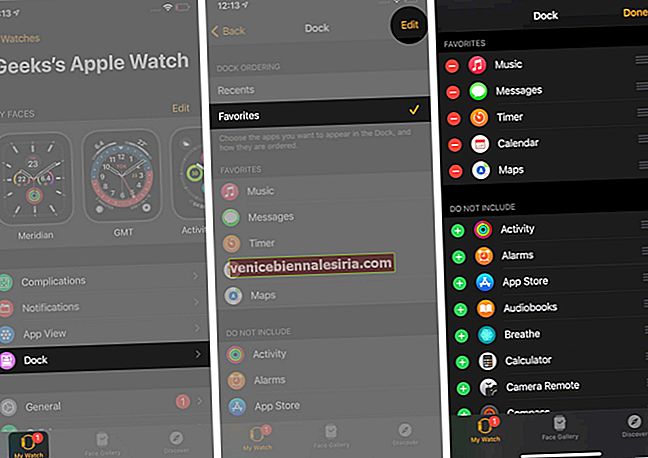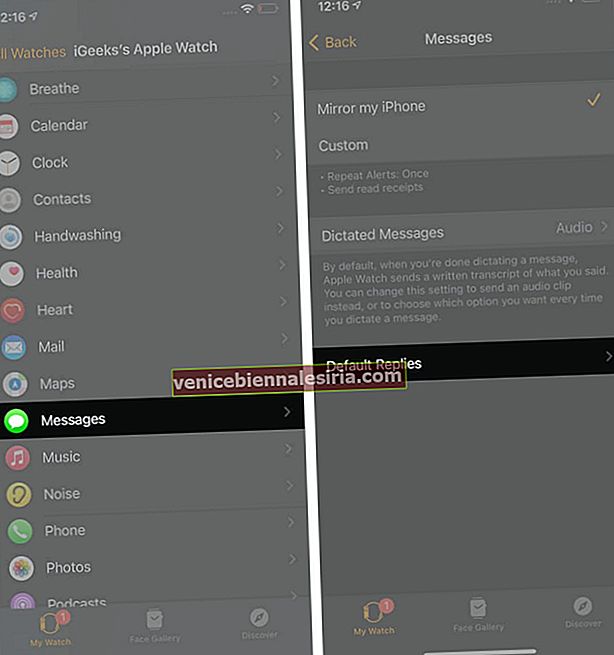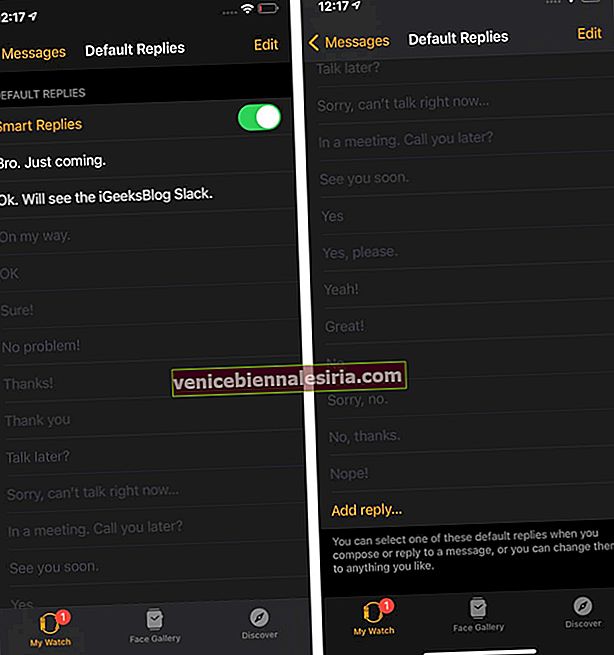Apple Watch е фантастична притурка. Сигурен съм, че сте запознати със стандартните функции, които предлага. Но тъй като сте инвестирали значителна сума в него, не е ли логично да научите за някои страхотни тайни, за да го използвате като професионалист? Позволете ни да влезем направо и да ви покажем над 40 полезни съвета и трикове на Apple Watch!
Забележка : Съветите тук са фокусирани върху модели, работещи на watchOS 7 (Apple Watch Series 6, SE, 5, 4, 3). Но няколко от тях работят и на watchOS 6 и по-стари версии.
- Нека Apple Watch обяви часа
- Вземете камбанки на всеки 15, 30 или 60 минути
- Персонализирайте Dock, за да показвате любими приложения
- Персонализирайте циферблата на часовника
- Активирайте или деактивирайте дисплея Always On на Apple Watch
- Бъдете креативни, когато редактирате оформлението на приложението
- Променете изгледа на приложението от мрежа в списък
- Увеличете размера на текста, за да четете удобно
- Изхвърлете вода от Apple Watch
- Излезте от приложенията на Apple Watch
- Деактивирайте ненужните известия за приложения
- Използвайте Siri интелигентно на Apple Watch
- Направете екранни снимки на екрана на Apple Watch
- Отключете Mac с Apple Watch
- Използвайте Apple Watch за творческа фотография
- Използвайте Apple Watch за транспорт
- Задайте таймер, така че да не забравяте нещата
- Показване на две часови зони едновременно
- Настройте персонализирани съобщения за бързи отговори
- Бързо заглушаване на входящо повикване
- Бързо превключвайте между последните две приложения
- Настройте часовника си няколко минути напред
- Използвайте Apple Fitness + на Apple Watch
- Проследяване на цикъл на Apple Watch
- Измерете кислорода в кръвта
- Използвайте EGC на Apple Watch
- Активиране на функцията за миене на ръце (важно)
- Използвайте проследяване на съня на Apple Watch
- Нека Apple Watch автоматично се обажда на спешни служби и номера, когато паднете
- Използвайте Digital Crown, за да видите времето хитро
- Режим на нощното шкафче на вашия Apple Watch
- Използвайте Apple Watch за указания
- Използвайте Apple Watch като фенерче. Да. Фенерче!
- Прехвърляйте обаждания между iPhone и Apple Watch
- Изпращайте диктуван текстов отговор винаги като звук
- Посетете уебсайтове, използвайки вашия Apple Watch! Да!
- Проверете състоянието на батерията на AirPods от часовника
- Използвайте Apple Watch за възпроизвеждане на звук на iPhone, за да го намерите
- Вижте точния процент на батерията по време на зареждане
- Познайте нивата на околния шум
Персонализирайте вашия Apple Watch
1. Нека Apple Watch обяви часа
Събудете екрана на часовника си и натиснете с два пръста върху циферблата на часовника. Той ще обяви часа. В случай че не стане:
- Отворете Настройки и докоснете Часовник .
- Активирайте Speak Time .

Забележка : Освен това можете да изберете да използвате хаптична версия на времето.
2. Вземете камбанки на всеки няколко минути
Искате ли вашият Apple Watch (когато не е в безшумен режим) да издава звук на всеки 15, 30 или 60 минути? Ако да, ето как да направите това.
- Отворете Настройки на вашия Apple Watch.
- Докоснете Достъпност .
- Докоснете Звънене .
- Активирайте превключвателя за Chimes .
- След това докоснете График, за да изберете интервал. Докоснете Звуци, за да изберете желания тон.

3. Персонализирайте Dock, за да показвате любими приложения
Когато натиснете страничния бутон на Apple Watch, Dock показва десетте най-скоро достъпни приложения. Но можете вместо това да показва до десет любими приложения. Да го направя:
- Отворете приложението Watch на сдвоения iPhone.
- От раздела My Watch докоснете Dock .
- Под ПОРЪЧКА НА ДОК изберете Любими .
- След това докоснете Редактиране, за да добавите приложения към ЛЮБИМИ. Можете също така да ги пренаредите, ако желаете.
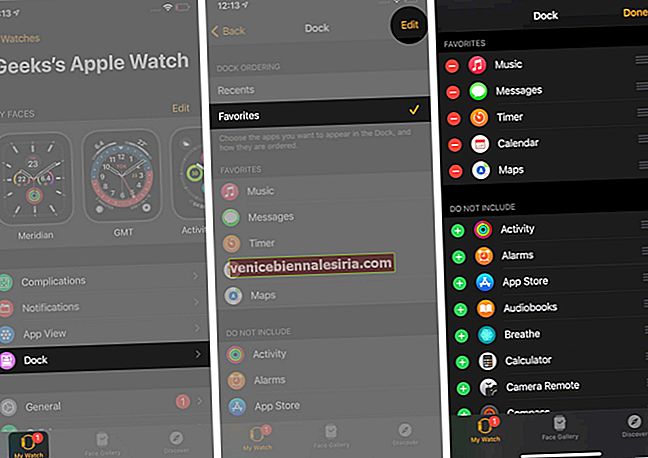
4. Персонализирайте циферблата на часовника
Apple Watch има безкрайни възможности, когато става въпрос за персонализиране на циферблата на часовника. Можете да добавяте полезни усложнения, да променяте цветовете, да споделяте циферблата си с други и много други.
Можете също така да направите циферблат с лични снимки! Снимките на вашите деца, родители, домашни любимци, съпруг или нещо, което бихте искали, ще бъдат на екрана на Apple Watch! Това е без усилие. Просто следвайте стъпките, показани тук, и направете часовника красив и личен.
5. Активирайте или деактивирайте Always On дисплея на Apple Watch
Ако имате Apple Watch Series 5 или по-нова версия, можете да изберете да използвате функцията „Винаги включено“. (Той е активиран по подразбиране.) Но ако предпочитате малко повече живот на батерията, можете да изберете да изключите функцията Always On display.
- Натиснете Digital Crown, за да видите всички приложения. Докоснете Настройки .
- Превъртете надолу и натиснете Display & Brightness .
- Докоснете Винаги включено .
- Деактивирайте превключвателя за Always On .

6. Бъдете креативни, когато редактирате оформлението на приложението
Когато натиснете Digital Crown, виждате балон от приложения. Но знаете ли, че можете да премествате и пренареждате тези икони на приложения точно както искате?
- Натиснете Digital Crown, за да видите иконите на приложението.
- Натиснете и задръжте една икона, докато всички икони започнат да се разбъркват .
- Докоснете и плъзнете желаното приложение на ново място.

Можете също да използвате приложението Watch на iPhone, за да създавате модели като коледно дърво с иконите на приложението!
7. Променете изгледа на приложението от мрежа в списък
Чувствате ли предизвикателство да намерите бързо приложенията от балона на приложенията? Не се притеснявайте; можете лесно да превключите от този изглед към изглед на списък, където всичките ви приложения за гледане ще бъдат изброени по азбучен ред.
- Отворете приложението Настройки на вашия Apple Watch.
- Докоснете App View .
- Изберете Изглед на списък .

8. Увеличете размера на текста, за да четете удобно
Екранът на Apple Watch е малък и ако имате затруднения с четенето на текста на него, ето как да регулирате размера на текста. След като направите това, ще стане удобно да разберете съдържанието на дисплея на часовника.
- Стартирайте приложението Apple Watch Settings .
- Докоснете Display & Brightness .
- Превъртете надолу и докоснете Размер на текста .
- Завъртете Digital Crown или докоснете Aa, за да промените размера на текста.
- Върнете се назад или натиснете който и да е физически бутон за гледане, за да запазите промените.

Използване на Apple Watch
9. Изхвърлете вода от Apple Watch
Вашият Apple Watch е водоустойчив, но трябва да изхвърлите водата от скарата му след плуване или дъжд.
- Изведете контролния център . От циферблата на часовника плъзнете нагоре от долната част на екрана. Ако се намирате в който и да е друг екран (с изключение на началния екран), плъзнете нагоре от долната част на екрана.
- Превъртете надолу и докоснете иконата на капката .
- Часовникът ще ви помоли да завъртите Digital Crown . Направи го. Ще чуете звук, когато процесът започне.

10. Излезте от приложенията на Apple Watch
Имате неотзивчиво приложение или смятате, че ненужно приложение изтощава батерията на часовника ви? Следвайте стъпките по-долу, за да принудите бързо да излезете от приложения на Apple Watch.
- Натиснете страничния бутон (един под кръглата Digital Crown), за да видите отворени приложения.
- Плъзнете надясно наляво върху карта с приложение.
- Докоснете червения бутон за затваряне .
Съвети за производителност за потребители на Apple Watch
11. Деактивирайте ненужните известия за приложения
Apple Watch ви позволява да преглеждате известия за приложения на китката си. Но никога не трябва да позволявате на всички приложения да ви бомбардират с известия. Това излишно ще ви губи времето, а също така ще следите живота на батерията. Ето как можете да деактивирате известията за приложения за акции на вашия Apple Watch;
- Отидете на приложението Watch на вашия iPhone.
- Докоснете раздела My Watch от долното меню → отидете на Notifications.
- Докоснете приложението, за което искате да деактивирате известията .
- Натиснете опцията Off .
12. Използвайте интелигентно Siri на Apple Watch
Знаете, че можете да натиснете Digital Crown или да кажете „Hey Siri“, за да извикате гласовия асистент на вашия Apple Watch. Но знаете ли, че има трети метод, при който трябва само да вдигнете китката си до устата си и да кажете запитването? Просто включете опцията Raise to Speak, за да я активирате.
Това е полезно, когато просто искате да използвате Siri на Apple Watch и не случайно да задействате същото на вашия HomePod или други устройства с „Hey Siri“ наблизо като вашия iPhone, iPad, Mac.
13. Направете екранни снимки на екрана на Apple Watch

Искате ли да уловите какво има на малкия ви екран на Apple Watch? Натиснете Digital Crown и страничния бутон, за да направите екранна снимка. Изображението ще бъде запазено в Снимки на сдвоения iPhone. По подразбиране това е изключено.
И така, отворете приложението Настройки на часовника си, докоснете Общи → Снимки на екрана → активирайте го.
14. Отключете Mac с Apple Watch

Ако притежавате Mac и Apple Watch, процесът на отключване на вашия компютър става без усилие. Всичко, което трябва да направите, е да се приближите до Mac, докато носите часовника. Разбира се, има някои основни неща, които трябва да бъдат удовлетворени предварително. По същия начин можете също да одобрявате плащания и удостоверяване с парола чрез вашия Apple Watch, ако вашият Mac е на macOS Catalina или по-нова версия.
15. Използвайте Apple Watch за творческа фотография

Да направите групова снимка? Или просто искате да направите снимката си отдалеч? Поставете iPhone по подходящ начин и използвайте Apple Watch като дистанционно визьор и бутон на затвора на камерата!
Ето как;
- Отидете на началния екран на часовника си.
- Докоснете иконата Камера.
Забележка - Докоснете отворена камера, ако приложението за камера на iPhone е затворено.
- Можете да видите визуализацията на това, което вашият iPhone е на път да заснеме.
- Докоснете бутона на затвора, за да щракнете.
16. Използвайте Apple Watch за транспорт
Можете да използвате Apple Watch в няколко държави, за да плащате в магазини или онлайн чрез Apple Pay. Имате и удобните опции за плащане на пътувания с метро, влак и автобус, като използвате само вашия Apple Watch!
17. Задайте таймер, така че да не забравяте нещата
Когато готвите, перете или се занимавате с подобна дейност, задаването на бърз таймер направо на Apple Watch е божи дар. За това извикайте Siri на устройството си за носене и го помолете да „ Задайте таймер за 10 минути. '
18. Показване на две часови зони едновременно
На Apple Watch Series 4 и по-нови версии можете да използвате часовника GMT, който ви позволява да следите две часови зони. Вътрешният показва местното време, а външният пръстен има избраното от вас градско време.
За това отворете приложението Watch на iPhone и докоснете Галерия с лица . От под Ново в watchOS докоснете GMT и ДОБАВЕТЕ към часовника.
За да изберете втория часовник за часовата зона, завъртете Digital Crown, когато сте на циферблата на GMT часовника. Сега изберете предварително изброен град и докоснете иконата на отметка.
Или, за да добавите град по ваш избор, отидете в раздела Световен часовник на приложението iPhone Clock . Сега добавете града тук. След това ще се появи в списъка с градове, добавени към циферблата на GMT.
19. Настройте персонализирани съобщения за бързи отговори
- Отворете приложението Watch на сдвоения iPhone.
- От раздела Моят часовник превъртете надолу и докоснете Съобщения .
- Докоснете Отговори по подразбиране .
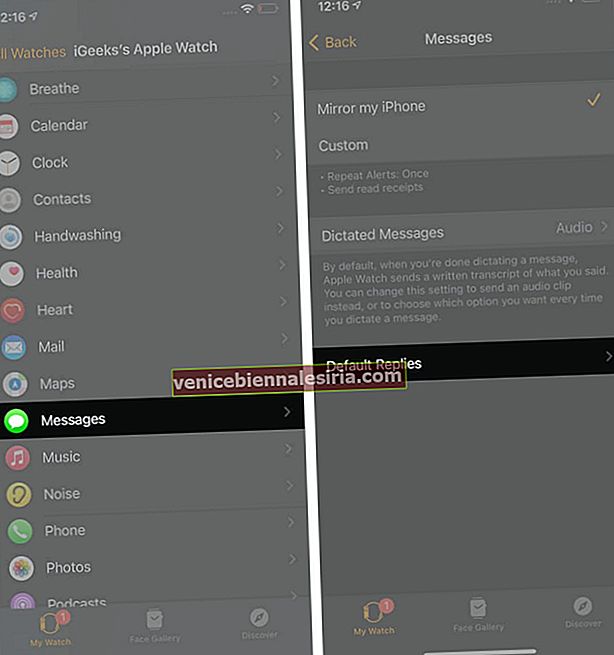
- Редактирайте един от отговорите, като добавите персонализиран бърз отговор. Или докоснете Добавяне на отговор .
- Сега можете да използвате тези бързи текстове, докато отговаряте на съобщения от вашия Apple Watch.
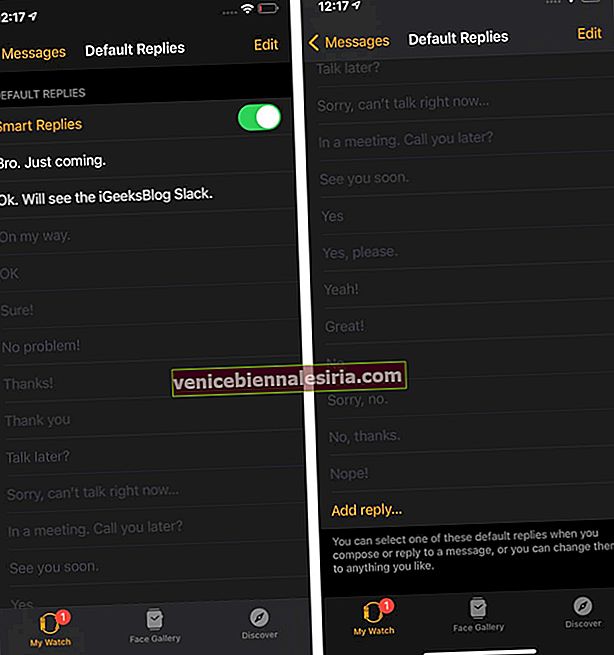
20. Бързо заглушаване на входящо повикване
Когато получите обаждане, поставете ръцете си върху Apple Watch за 3 секунди, за да заглушите тона. Ако това не работи, отворете приложението Настройки на вашия Apple Watch, докоснете Sound & Haptics и се уверете, че превключвателят за Cover to Mute е активиран.
21. Бързо превключвайте между последните две приложения
Натиснете бързо два пъти Digital Crown, за да превключвате между две скорошни приложения.
22. Настройте часовника си няколко минути напред
На обикновения си часовник винаги обичах да го настройвам с 5 минути напред. Правя същото на Apple Watch. Помага при управлението на времето. Когато настроите часовника си напред, алармите, известията и другите настройки, базирани на времето, остават непроменени. Предстои само четенето на циферблата. Подредено!
- Отворете приложението Настройки на вашия Apple Watch.
- Докоснете Clock .

- Докоснете +0 мин и го увеличете с 1 до 59 минути, както желаете.
- Накрая докоснете Set .

Здравето и безопасността
Apple Watch е предимно фитнес устройство, което ви насърчава да останете здрави, мотивирани и в безопасност. По този начин имаме специални публикации за съветите, споменати по-долу.
23. Използвайте Apple Fitness + на Apple Watch
През декември 2020 г. Apple обяви нова услуга, наречена Fitness +. Има видеоклипове и инструкции за няколко упражнения от опитни обучители. Всичко за това можете да научите тук.
24. Циклично проследяване на Apple Watch
Може да се притеснява да следите месечните периоди на жената. Apple Watch прави удобно да правите същото. Ето как можете да настроите проследяване на цикъла.
- Отидете на приложението Health → Преглед → Опция Cycle Tracking .
- Докоснете Първи стъпки → въведете всички подробности → докоснете Напред или не съм сигурен да продължа.
- Докоснете Опции и коригирайте продължителността на цикъла, ако е необходимо.
25. Измерете кислорода в кръвта
С най-новата серия 6 можете удобно да измервате нивото на кислород в кръвта си. Резултатите са доста точни и ви помагат да разберете добре здравето си.
- След като настроите приложението Blood Oxygen на Apple Watch, носете часовника си .
- Отворете приложението Blood Oxygen .
- За 15 секунди дръжте ръката си стабилна .
- Вижте резултатите и докоснете готово .
26. Използвайте EGC на Apple Watch
Електрокардиограма или EGC накратко „записва времето и силата на електрическите сигнали, които правят сърдечния ритъм“. Преминете към тази публикация, за да научите как да я използвате на Apple Watch. и как да използвате Cardio Fitness на Apple Watch (ръководство за фитнес)
27. Активиране на функцията за миене на ръце (важно)
Таймерът за измиване на ръцете автоматично започва да се показва на екрана на Apple Watch, когато започнете да си миете ръцете. Препоръчва ви да продължите да се миете поне 20 секунди (това е времето, препоръчано от световните здравни организации.)
28. Използвайте проследяване на съня на Apple Watch
И накрая (с watchOS 7), можете да използвате вашия Apple Watch за проследяване на съня. Ако се занимавате с това, ето как да направите това.
29. Нека Apple Watch автоматично се обажда на спешни служби и номера, когато паднете
Apple Watch Series 4 и по-нови версии поддържат откриване на падане, което ви помага бързо да се свържете с аварийните служби. След падане, ако не се движите, той автоматично ще извика спешните служби. Освен това ще изпрати местоположението ви до вашите спешни контакти и ще ги уведоми, че сте претърпели тежко падане.
Можете да научите повече, включително как да го активирате тук.
Други полезни съвети за Apple Watch
30. Използвайте Digital Crown, за да видите времето хитро
Нека приемем, че сте на среща. Не искате да повдигате китката си или да докосвате, за да събудите екрана до пълна яркост. В този случай леко завъртете Digital Crown, за да видите времето дискретно. Завъртете го обратно, за да затъмните дисплея.
Забележка : Това не е налично, когато е активирана функцията Always On.
31. Режим на нощното шкафче на вашия Apple Watch
През нощта можете да поставите вашия Apple Watch на маса, докато е включен в зареждането, и той ще показва текущото време и дата и аларма. Може да звучи малко просто, но е полезна функция, която да имате, когато се събуждате през нощта.
32. Използвайте Apple Watch за указания
Пътешественикът, туристът или мотористът във вас ще харесат тази малка функция. Apple Watch разполага с приложението Compass, което ви позволява да виждате посоката направо на китката си.
33. Използвайте Apple Watch като фенерче. Да. Фенерче!
- Плъзнете нагоре от долната част на екрана на часовника, за да отворите Центъра за управление . От всеки друг екран (с изключение на началния екран) докоснете и задръжте долната част на екрана и плъзнете нагоре.
- Докоснете иконата на фенерче .
- Използвайте един от трите режима за светлина или сигнали.
- За да изключите фенерчето, плъзнете надолу или натиснете бутона Digital Crown или Side.

34. Прехвърляне на обаждания между iPhone и Apple Watch
Когато получите известие за обаждане на вашия Apple Watch, можете да го вземете от там и да проведете бърз разговор. Но ако вярвате, че това би било дълго разговор, можете лесно да превключите обаждането от часовника си към сдвоения iPhone.
35. Изпращайте диктуван текстов отговор винаги като звук
Когато диктувате отговор на съобщение, часовникът ви дава опцията за транскрибиране или „изпращане като аудио“. Но ако искате винаги да изпращате продиктуваното съобщение като аудио съобщение (или транскрибирано), можете да зададете съответно желаната опция.
36. Посетете уебсайтове, използвайки вашия Apple Watch! Да!
Знам, че екранът на часовника е малък и няма браузър Safari за Apple Watch! Но все пак можете да го използвате, за да разглеждате уебсайта, ако е необходимо.
37. Проверете състоянието на батерията на AirPods от часовника
Приспособлението за батерията на iPhone в iOS 14 е фантастично допълнение. Но в няколко случая може да пожелаете да проверите състоянието на батерията на свързаните AirPods или дори iPhone направо от китката си!
- Отидете до Apple Watch Control Center .
- Докоснете процента на батерията .
- Тук ще видите допълнителни подробности, включително състоянието на батерията на AirPods или друго свързано устройство.
38. Използвайте Apple Watch за възпроизвеждане на звук на iPhone, за да го намерите
Не помните къде сте държали своя iPhone? На дивана, леглото, работната маса ли е? Просто отворете Apple Watch Control Center и докоснете иконата на телефона. IPhone ще започне да издава звуков сигнал, за да можете бързо да го намерите.
39. Вижте точния процент на батерията по време на зареждане
Когато Apple Watch се зарежда, той показва малко лого за зареждане. Когато го докоснете, ще видите точния процент на батерията.
40. Познайте нивата на околния шум
Удобното приложение Noise на вашия Apple Watch може да ви покаже нивото на околния шум. Това може дори да ви предупреди, ако шумът е постоянно висок и следователно опасен. Ето всичко, което трябва да знаете за използването на приложението Noise.
Разни съвети за Apple Watch!
В допълнение към горните съвети имаме и няколко други свързани публикации, които ви показват как да използвате пълния си потенциал на Apple Watch. Ако се интересувате, разгледайте и тях!
- Как да използвам Alexa на Apple Watch
- Използвайте Пътуване във времето на Apple Watch
- Как да използвам AirPlay от китката си
- Стъпки за намиране на вашата кола с помощта на Apple Watch
- Променете единиците за разстояние на Apple Watch
- Синхронизирайте iPhone снимки с Apple Watch
- Активирайте режима на сивата скала на Apple Watch
- Настройте Apple Watch за използване с лява ръка
- Как да използваме училище в Apple Watch
Готови ли сте да използвате Apple Watch Like Pro!
Това беше дълго пътуване, но се надявам да е било полезно и сте научили множество нови съвети. Кои са / са вашите любими (и) от списъка по-горе? Уведомете ни в коментарите долу.